XPS 13 (9370) im Test: Dells fast perfektes Notebook

tl;dr: Das neue Dell XPS 13 (9370) bietet dank zahlreicher Veränderungen bei den Anschlüssen und Displays genügend Zündstoff für stundenlange hitzige Diskussionen darüber, was ein gutes Notebook ausmacht. Im Test punktet das XPS 13 jedoch vor allem mit brachialer Leistung, hervorragender Verarbeitung und sehr guter Ergonomie.
Dell XPS 13 (9370) im Überblick
Dells neues XPS 13 mit der Modellnummer 9370 war eines der Notebook-Highlights der diesjährigen IT-Messe CES. Anfang des Jahres in Las Vegas vorgestellt, hat das Notebook die letzten zwei Wochen ein in der Redaktion genutztes XPS 13 (9360) mit Kaby-Lake-Prozessor abgelöst. Dell hat ComputerBase für den Test die zweitteuerste Windows-Konfiguration mit Ultra-HD-Display, Intel Core i7-8550U, 16 GB RAM und 512-GB-SSD zum Preis von 1.878 Euro geschickt (Konfiguration „7“ in der nachfolgenden Tabelle). Derzeit bietet Dell diese und weitere Konfigurationen um 30 Euro reduziert auf der Webseite an.
Im Vergleich zum 9360 der Redaktion ist das Dell-Testgerät ein gehöriges Upgrade. ComputerBase hat sich für den Einsatz auf Messen bewusst nur für das Full-HD-Display ohne Touch entschieden. Für das Schreiben von Artikeln und leichte Bildbearbeitung sind zudem ein Core i5-7200U, 8 GB RAM und eine 256-GB-SSD völlig ausreichend.
| 1 | 2 | 3 | 4 | 5 | 6 | 7 | 8 | |
|---|---|---|---|---|---|---|---|---|
| CPU | Intel Core i5-8250U 4 Kerne, 8 Threads bis zu 3,4 GHz, 6 MB Cache |
Intel Core i7-8550U 4 Kerne, 8 Threads bis zu 4,0 GHz, 8 MB Cache |
||||||
| GPU | Intel UHD Graphics 620, bis zu 1,1 GHz | Intel UHD Graphics 620, bis zu 1,15 GHz | ||||||
| RAM | 8 GB LPDDR3 1.866 MHz | 16 GB LPDDR3 2.133 MHz | ||||||
| SSD | 256 GB PCIe | 512 GB PCIe | 1 TB PCIe | |||||
| Display | 13,3 Zoll, 1.920 × 1.080, Glas | 13,3 Zoll, 3.840 × 2.160, Touch, Glas | 13,3 Zoll, 1.920 × 1.080, Glas | 13,3 Zoll, 3.840 × 2.160, Touch, Glas | 13,3 Zoll, 1.920 × 1.080, Glas | 13,3 Zoll, 3.840 × 2.160, Touch, Glas | ||
| Akku | 52 Wh | |||||||
| Anschlüsse | 2 × Thunderbolt 3, 1 × USB 3.1 Typ C, 1 × microSD, 1 × Kopfhörer, 1 × Noble-Schloss | |||||||
| Konnektivität | WLAN Killer 1435 802.11ac 2×2, Bluetooth 4.1 | |||||||
| Webcam | Infrarot-Kamera für Windows Hello | |||||||
| Abmessungen | 302 × 199 × 7,8 – 11,6 mm (B×T×H) | |||||||
| Gewicht | 1,21 kg | |||||||
| Farbe | Silber/Schwarz | Rosegold/Weiß | Silber/Schwarz | |||||
| Betriebssystem | Windows 10 Home 64-Bit | |||||||
| Preis | 1.328 € | 1.528 € | 1.428 € | 1.628 € | 1.678 € | 1.728 € | 1.878 € | 2.178 € |
Wer Windows 10 Home nicht nutzen möchte, dem bietet Dell neben den acht Windows-Versionen auch noch vier Ubuntu-Varianten. Diese kommen nicht nur ohne Windows 10, sondern verzichten auch auf die 30-Tage-Testversion von Microsoft Office und das 12-Monats-Abonnement von McAfee LiveSafe. Auf den Windows-Varianten ist abseits dessen keine weitere Bloatware installiert. Ohne Windows-Lizenz bietet Dell das XPS 13 (9370) auf Basis der Windows-Varianten 3, 5, 7 und 8 jeweils 70 Euro günstiger an.
| 1 | 2 | 3 | 4 | |
|---|---|---|---|---|
| CPU | Intel Core i7-8550U 4 Kerne, 8 Threads bis zu 4,0 GHz, 8 MB Cache |
|||
| GPU | Intel UHD Graphics 620, bis zu 1,15 GHz | |||
| RAM | 8 GB LPDDR3 1.866 MHz | 16 GB LPDDR3 2.133 MHz | ||
| SSD | 256 GB PCIe | 512 GB PCIe | 1 TB PCIe | |
| Display | 13,3 Zoll, 1.920 × 1.080, Glas | 13,3 Zoll, 3.840 × 2.160, Touch, Glas | ||
| Akku | 52 Wh | |||
| Anschlüsse | 2 × Thunderbolt 3, 1 × USB 3.1 Typ C, 1 × microSD, 1 × Kopfhörer, 1 × Noble-Schloss | |||
| Konnektivität | WLAN Killer 1435 802.11ac 2×2, Bluetooth 4.1 | |||
| Webcam | Infrarot-Kamera | |||
| Abmessungen | 302 × 199 × 7,8 – 11,6 mm (B×T×H) | |||
| Gewicht | 1,21 kg | |||
| Farbe | Silber/Schwarz | |||
| Betriebssystem | Ubuntu Linux 16.04 SP1 | |||
| Preis | 1.358 € | 1.608 € | 1.808 € | 2.108 € |
Design und Verarbeitung
Nebeneinander gestellt ist für Laien kaum feststellbar, welches der beiden XPS 13 das neue ist. Das aktuelle und das zwei Generationen ältere Modell, das baugleich zur einer Generation älteren Variante ist, wiegen gleich viel und haben auf den ersten Blick die gleichen Abmessungen. Das ist gut so, denn das XPS 13 hat sich mittlerweile zum ikonischen Design entwickelt, an dem man besser keine allzu großen Veränderungen vornehmen sollte. Das Gehäuse aus Aluminium wirkt noch genau so massiv und unverwüstlich wie beim 9360, obwohl das Gewicht bei leichten 1,21 kg liegt.
Wer genau hinsieht, erkennt zunächst einmal einen etwas helleren Silberton für das Gehäuse, und auf den zweiten Blick ein aufgefrischtes Dell-Logo mit etwas dünnerer Font. Weil jetzt alle Displays mit einer Glasscheibe abgedeckt sind – auch das Non-Touch-Modell – hat das 9370 von der Seite betrachtet ein etwas anderes Profil als das 9360 ohne Touch. Und hier fangen die größten Unterschiede zum letzten Jahr an.
In der Seitenansicht fällt auf, wo Dell im Vergleich zu den letzten beiden Generationen Hand angelegt hat. Der Notebook-Keil hat nun eine Bauhöhe von 8 bis 12 Millimeter, während es zuvor 9 bis 15 Millimeter waren. Dell trickst an dieser Stelle allerdings, indem die Angaben zur Bauhöhe nicht die zwei länglichen Standfüße inkludieren. Der Keil selbst ist zwar deutlich dünner, auf den Tisch gestellt ist das neue Modell aber nur noch etwas weniger hoch. Das dünnere Gehäuse hat zur Folge, dass weniger Platz für Anschlüsse vorhanden ist – das sind Dells größte Veränderungen am XPS 13.
Anschlüsse
Nach der Verwandlungskur übrig geblieben sind 2 × Thunderbolt 3 und das Noble-Schloss auf der linken Seite sowie ein microSD-Cardreader, 1 × USB 3.1 Typ C und der 3,5-mm-Kopfhöreranschluss auf der rechten Seite. Dell bietet seinen Kunden damit mehr Vielfalt als Apple bei allen MacBooks außer dem Air, aber eben deutlich weniger Vielfalt als noch bei den letzten zwei Generationen, die deshalb nicht weniger modern bestückt waren. Zur Auswahl standen beim 9360 immerhin 1 × Thunderbolt 3, 2 × USB 3.0 Typ A, ein vollwertiger Cardreader, der 3,5-mm-Kopfhöreranschluss und das Noble-Schloss.
Nun muss allerdings differenziert betrachtet werden, wer welche Anschlüsse benötigt und ob es wirklich angebracht ist, Dell für diese Entscheidung zu verfluchen. ComputerBase ist nicht der Meinung, dass Dell das XPS 13 damit ruiniert hat. Jeden glücklich machen wird Dell aber ebenso wenig, was aber gleichfalls für den Vorgänger gilt. Für den Einsatz auf Messen ist das neue XPS 13 in der ComputerBase-Redaktion zumindest aktuell nicht mehr geeignet. Das liegt am Wegfall des vollwertigen Kartenlesers und der USB-Typ-A-Buchsen. Auf Messen will man nicht mit Adaptern arbeiten, um die Speicherkarte der Kamera oder den USB-Stick eines Herstellers einstecken zu können. In Pressezentren weltweit sieht man immer wieder, welch mühselige Fummelei das ist – nein danke, hier ist alt einfach besser. Dem Lieferumfang des neuen XPS 13 legt Dell einen Adapter von USB Typ C auf USB Typ A bei.
Die Betonung liegt aber auf aktuell nicht geeignet, was bedeutet, dass sich dies eines Tages ändern könnte. Bereits jetzt kommt es dank immer besseren Smartphone-Kameras häufig dazu, dass die schwere Spiegelreflexkamera in der Redaktion gelassen und stattdessen unterwegs das Smartphone für Produktfotos verwendet wird. Und das lässt sich dank USB Typ C sehr schnell anschließen und ist ohnehin immer griffbereit. Dass Hersteller einem noch USB-Sticks für Pressematerial in die Hand drücken, wird auch immer seltener, und Links zu Dropbox und Co. übernehmen diese Aufgabe.
Es findet also ein Wandel statt, der den aktuell noch schmerzhaften Wegfall einiger Anschlüsse in Zukunft vergessen lassen könnte. Nun lässt sich Dell vorwerfen, dass dieser Schritt in die Zukunft etwas zu früh gegangen wurde oder man sieht den Hersteller als Innovationstreiber, der dafür sorgt, dass ein Wandel am Markt stattfindet. Im Test kam es nur selten vor, dass sich über fehlende Anschlüsse geärgert wurde, insbesondere in der Redaktion wiegt Dells Entscheidung aber schwerer, als sie vielleicht für einen anderen Nutzerkreis von Relevanz ist. Hier gilt es vor dem Kauf wohl überlegt zu entscheiden, welche Anschlüsse im Alltag unabdingbar sind und welche nicht.
Display
Einige Veränderungen hat Dell auch bei den Displays vorgenommen – Plural, denn betroffen sind beide. Nach wie vor überlässt Dell dem Kunden im gewissen Maße die Wahl, ob ein Panel ohne Touch mit Full-HD-Auflösung oder das neue Touch-Panel mit Ultra-HD-Auflösung verbaut werden soll. Es gibt aber Einschränkungen, da Dell keine komplett freie Konfiguration des Notebooks erlaubt, sodass nicht jeder Prozessor, jede RAM-Menge, SSD-Größe und eben auch jedes Display frei gewählt werden kann. Zum Beispiel steht bei der Variante mit 1-TB-SSD nur das UHD-Display zur Auswahl.
Im Test wurde die Touch-Funktion des Displays nur wenige Male zum Ausprobieren verwendet, aber nicht im Alltag genutzt. Aufgrund des normalen Notebook-Aufbaus ohne 360-Grad-Scharnier sowie der sehr guten Eingabegeräte gibt es beim XPS 13 eigentlich keinen Bedarf für ein Touch-Display. Dell hätte genauso gut zwei verschiedene Auflösungen, aber jeweils ohne Touch anbieten können. Seit Einführung des XPS 13 (9343) Anfang 2015 bietet Dell das höher aufgelöste Display aber nur mit Touch an.
Grundsätzlich deckt Dell alle Displays nun mit einer Glasscheibe ab, auch das Non-Touch-Modell mit Full-HD-Auflösung, das beim 9360 noch ohne Abdeckung auskommt und matt ist. Eine Glasscheibe reflektiert Licht zwar grundsätzlich anders als ein mattes Panel ohne Abdeckung und spiegelt auch stärker, mit alten Glossy-Displays ohne Glasscheibe ist der Aufbau beim XPS 13 aber nicht vergleichbar. Genau genommen gibt es an der Glasscheibe nichts auszusetzen, da sie im Test kein einziges Mal beim Arbeiten störte. Das große Aber könnte allerdings beim Arbeiten im Freien kommen, was angesichts arktischer Temperaturen derzeit noch keine Rolle spielt. Im Büro, Zuhause, im Café, in einem Kongresszentrum und im Flugzeug machte sich die Glasabdeckung kein einziges Mal negativ bemerkbar, abgesehen davon, dass alles etwas brillanter im Vergleich zum matten Panel des 9360 aussieht.
Ultra HD und 100 % sRGB
Getestet wurde das 9370 mit dem neuen Ultra-HD-Display, das auf 13,3 Zoll eine Auflösung von 3.840 × 2.160 Bildpunkten und damit gestochen scharfe 331 ppi bietet. Zum Vergleich: Das Full-HD-Panel erreicht 166 ppi. Dell liefert das Notebook ab Werk mit einer unter Windows eingestellten Skalierung von 300 Prozent aus, was ziemlich verschwenderisch für die vergleichsweise geringe Bilddiagonale ist. Auf 200 Prozent reduziert bietet das Display mehr Platz für Inhalte und entspricht damit dem Full-HD-Display des 9360, das mit 100 Prozent betrieben wird – nur eben weniger scharf. Noch dazu eignet sich diese Skalierung aufgrund des geraden 4:1-Verhältnisses besser.
Die hohe Auflösung ist einer der Faktoren, warum das Display so gut aussieht, wie es aussieht. Darüber hinaus ist es sehr hell und bietet einen sehr guten Kontrast. Nur die Verteilung der Helligkeit könnte angesichts der Preisklasse etwas besser sein, da sie oben und in der Bildmitte am besten ausfällt und nach unten hin zu stark abnimmt. Dell bewirbt das Notebook mit einer Helligkeit von bis zu 400 cd/m² und einem Kontrast von 1.500:1. Im Test wurden als Mittelwert aus neun Messbereichen 455 cd/m² erreicht, dafür allerdings nur ein Kontrast von rund 1.300:1. Dell verwendet einen inhaltsabhängigen dynamischen Kontrast. Dieser lässt sich beim aktuellen XPS 13 im UEFI unter dem Punkt „Dynamic Backlight Control“ auf Wunsch deaktivieren.

Die Helligkeit lässt sich unter Windows fast linear in elf Stufen von jeweils etwa 40 bis 50 cd/m² über die Verknüpfung auf der Tastatur abrufen. Auf der niedrigsten Stufe lässt sich das Panel mit 24 cd/m² betreiben. Im Test wurde das Notebook-Display häufig nur auf Stufe sechs oder sieben im Bereich von 250 bis 300 cd/m² betrieben, beim Schauen eines Ultra-HD-Films im Flugzeug aber gerne auch mal mit voller Maximalhelligkeit.
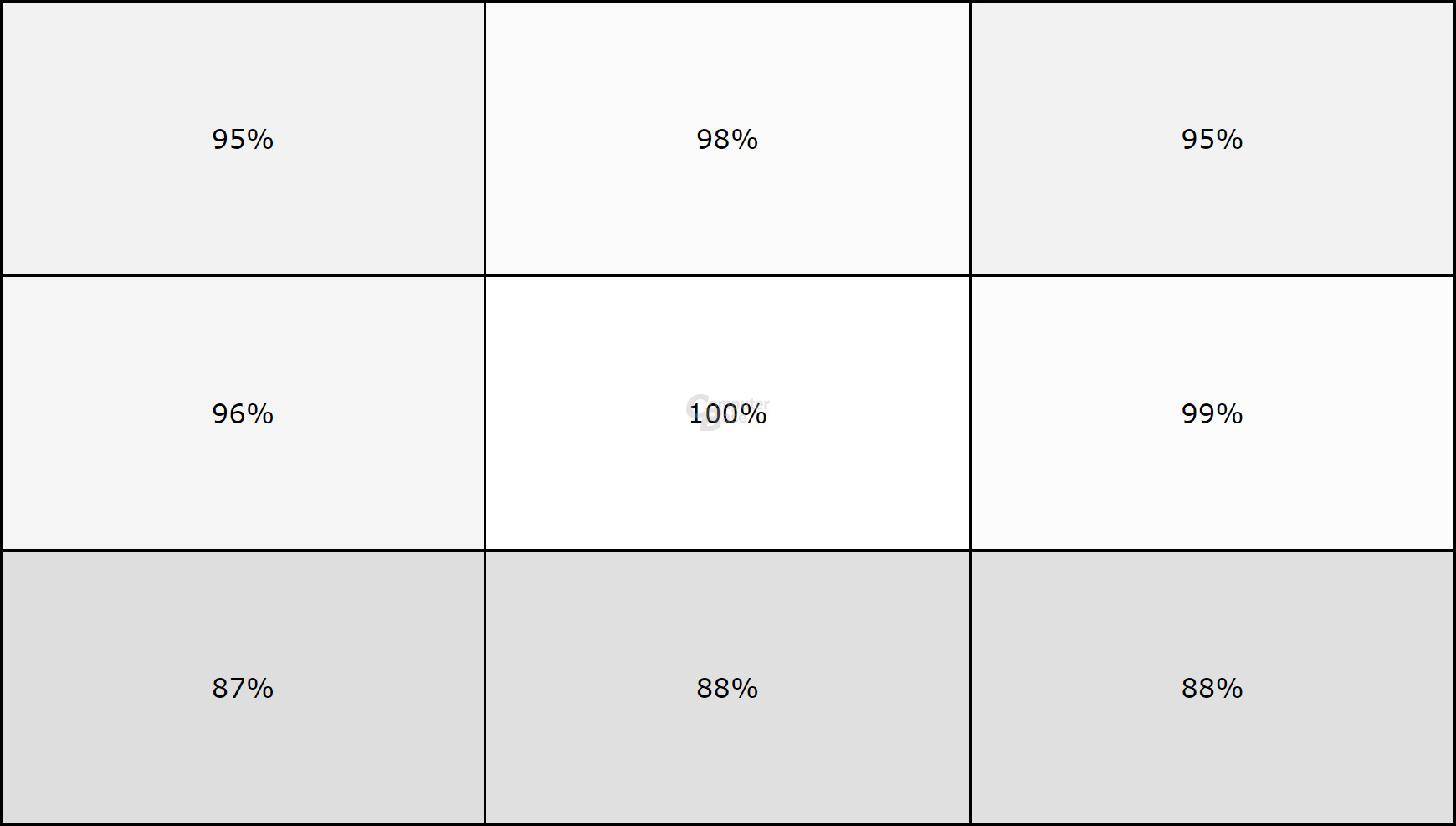
Einen deutlichen Schritt nach vorne gibt es neben der Auflösung auch bei der Abdeckung des sRGB-Farbraums, den das neue Panel zu 100 Prozent abdeckt, während es zuvor unabhängig vom gewählten Panel nur 72 Prozent waren. Beim XPS 13 (9360) hatten Käufer noch die Wahl zwischen Full HD ohne Touch in matt oder 3K (3.200 × 1.800) mit Touch – aber jeweils nur mit 72 Prozent sRGB. Ob sich am Full-HD-Display etwas verändert hat, ist auf Dells Webseite nicht herauszufinden. Messungen von Notebookcheck zeigen aber, dass auch hier der Farbraum auf fast 100 Prozent sRGB verbessert wurde. Das vermeintlich schlechtere Display bietet dort auch einen besseren Schwarzwert und kommt so auf einen Kontrast von 1600:1. Dafür leuchtet das Panel mit im Schnitt 405 cd/m² nicht mehr ganz so hell wie die Ultra-HD-Variante, übertrifft damit aber nach wie vor den von Dell angegebenen Wert von 400 cd/m².
Zu den eher kleinen Veränderungen zählt eine weitere Reduzierung des Displayrahmens um etwa einen Millimeter auf jetzt nur noch vier Millimeter. 80,7 Prozent der Innenseite des Deckels werden vom Display eingenommen, sagt Dell. Um das Display auf drei von vier Seiten so schmal einzufassen, musste der Bereich am Scharnier größer ausfallen, was aber nicht negativ ins Gewicht fällt. Dort bringt Dell neben der Display-Technik sein Logo und die neue Infrarot-Kamera (720p) unter, die für die biometrische Anmeldung über Windows Hello geeignet ist. Vom Winkel her ist die Position für Skype-Gespräche nach wie vor schlecht, weil viel zu tief, aber sie reicht gerade so noch aus. Dell würde die Kamera irgendwann einmal am liebsten in das Display integrieren, nur gibt es diese Technologie noch nicht.





